Работая с различными сайтами в сети Интернет пользователь может столкнуться с ошибкой «Application Blocked By Java Security», возникающей при запуске некоторых java-апплетов в браузере. При появлении данной ошибки запуск нужного апплета прекращается, оставляя пользователя в недоумении относительно причин возникновения проблемы. В этой статье я расскажу, что это за ошибка, какова её специфика, а также поясню, как исправить указанную ошибку на вашем ПК.

Что это за ошибка
Как известно, особое внимание в сегодняшнем цифровом мире уделяется вопросам безопасности, противодействию нежелательному распространению личной информации, профилактике цифрового взлома. Создатели языка программирования Java не остаются в стороне от глобальных процессов, стараясь повысить безопасность использования цифровых продуктов, написанных на языке Java.
Что делать если антивирус блокирует запуск приложений?
В частности, с версии Java 7 Update 51 заблокирована возможность запуска приложений без подписи, самоподписанных приложений, а также приложений, в которых отсутствуют атрибуты разрешений.

Потому, если во время работы в сети браузер пробует запустить одно из трёх описанных выше вариантов неблагонадёжных приложений Java, то запуск такого приложения будет заблокирован, а пользователь получит упомянутое нами сообщение. В переводе оно выглядит как «Приложение заблокировано системой безопасности Java».
Соответственно, сутью данной ошибки является блокировка функционалом Java неподписанных (неблагонадёжных) Java-апплетов в сети.
Application Blocked By Java Security как исправить — варианты
Итак, как же исправить ошибку? Существует несколько вариантов действий:
- Обновите версию Java на вашем ПК до самой свежей (к примеру, вот отсюда). Вполне возможно, что у вас стоит устаревшая версия Java, имеющая ограничения по своему функционалу. Скачайте свежую версию продукта, установите его на ПК, затем перезапустите браузер и вновь попробуйте зайти на проблемный сайт;
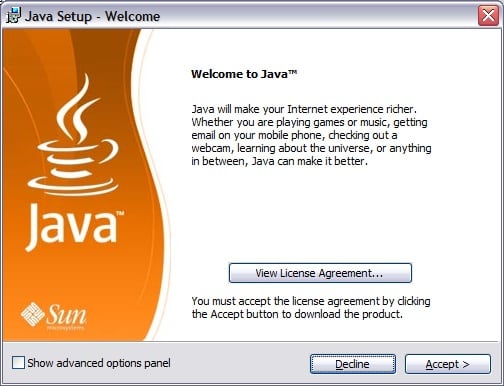
- Если вы в полной мере доверяете загружаемому Java-апплету, тогда вы можете добавить данный проблемный сайт в «исключения», что позволит запускать апплеты с него на вашем компьютере. Также можно просто понизить уровень безопасности, используемый в работе Java.
Для выполнения этого перейдите в Панель Управления – Программы – Java. Кликните на вкладку Security, установите ползунок уровня безопасности на самый низкий (обычно это Medium).
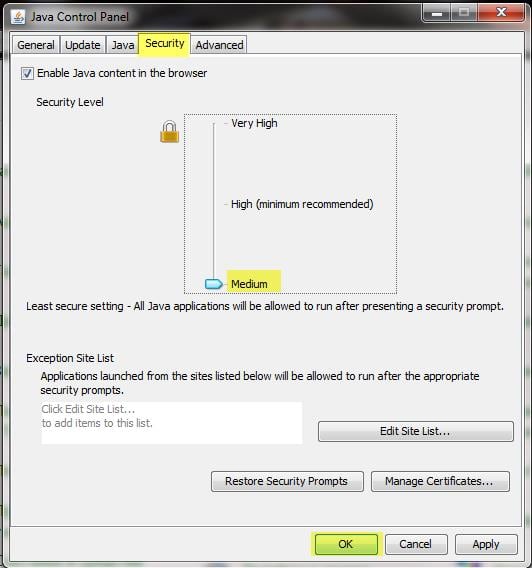
Кликните на кнопку «Edit site list» (отредактировать список сайтов) внизу справа, затем нажмите на «Add» (Добавить), добавьте туда адрес проблемного сайта (внеся, тем самым, его в исключения), вновь нажмите на «Add», потом на «Continue» и на «Apply». Закройте данное окно, и попробуйте вновь зайти на нужный сайт и запустить проблемный апплет.
- В некоторых (достаточно редких) способом устранения ошибки станет очистка куков и кэша вашего браузера. Если у вас не сработали предыдущие два варианта (а такое бывает крайне редко), тогда рекомендую почистить кэш и куки, а также выполнить поиск вирусов на вашем компьютере (помогут Dr.Web CureIt!, Malwarebytes Anti-Malware и ряд других инструментов).
Заключение
В абсолютном большинстве случаев ответом на вопрос «Application Blocked By Java Security как исправить» является внесение проблемного сайта в список исключений настроек Java на ПК, а также снижение общего уровня безопасности Java. Если же данные приёмы по каким-либо причинам не помогли, тогда попробуйте почистить кэш и куки вашего браузера, или использовать другой браузер для запуска проблемного ява-апплета. Обычно же внесение проблемного сайта в список исключения Java является основным и универсальным инструментом решения данной проблемы.
Источник: rusadmin.biz
Исправляем ошибку “Application blocked by java security” в браузере

Порой, когда вы пытаетесь зайти на тот или иной сайт или запустить какое – либо веб приложение, можно увидеть ошибку блокировки приложения службой безопасности Java. Выглядит она так:
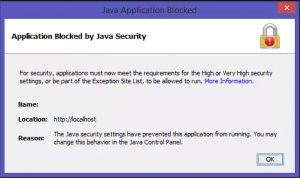
Вид ошибки “Application blocked by java security”
В данной статье мы разберемся что она означает и как ее можно исправить.
Что означает эта ошибка?
Появление “Application blocked by java security” связано с тем, что встроенный в java машину механизм самозащиты обнаружил подозрительную активность того или иного приложения (сайта) в браузере и в целях безопасности заблокировал ее дальнейшее выполнение.
Далеко не всегда появление данной ошибки связано с реальной угрозой. Зачастую имеют место быть и ложные срабатывания. Поэтому если вы уверены в надежности сайта на котором появляется ошибка или у вас на компьютере установлен антивирус, то решить данную проблему можно банальным добавлением сайта в исключения Java. О том, как это сделать читаем далее.
Как исправить “Application blocked by java security”?
Для этого заходим в панель управления, находим там пункт “Java” и жмем по нему левой кнопкой мыши.
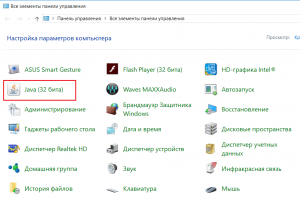
Java в панели управления
Далее в открывшемся окне переходим на вкладку “Security”.
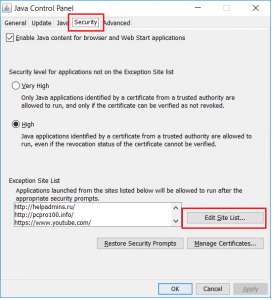
Вход в редактор списка сайтов – исключений
Здесь нажимаем на кнопку “Edit Site List…” чтобы открыть редактор списка сайтов – исключений. Сайты из этого списка относятся к доверенным и не проверяются службой безопасности Java.
Во вновь открывшемся окне выбираем “Add” чтобы добавить сайт, на котором появляется ошибка “Application blocked by java security”.
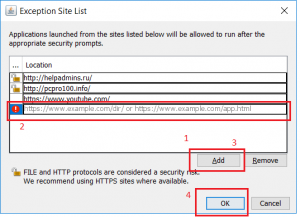
Добавление сайта в исключения Java
Списываем или просто копируем адрес сайта и снова жмем “Add”.
Если появляется окно с предупреждением, то нажимаем на “Continue”.
После этого во всех открытых окнах выбираем “Ок”, перезапускаем браузер и пробуем открывать сайт на котором появлялась ошибка. Больше ее быть не должно.
Лучшая благодарность автору — репост к себе на страничку:
Источник: helpadmins.ru
Исправляем ошибку: “Application Blocked By Java Security”
После введения в эксплуатацию 11 версии Internet Explorer, обновления других браузеров, появление операционной системы Windows 8, а затем и Windows 10, многие старые приложения Java потеряли совместимость. При этом, в окне браузера вы увидите уведомление Application Blocked By Java Security. Как исправить данную ошибку читайте в рамках этой статьи.
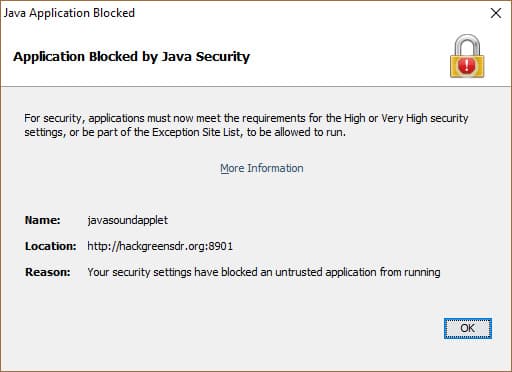
Панель управления Java
Чтобы обойти блокировку настроек безопасности, и получить доступ к приложению:
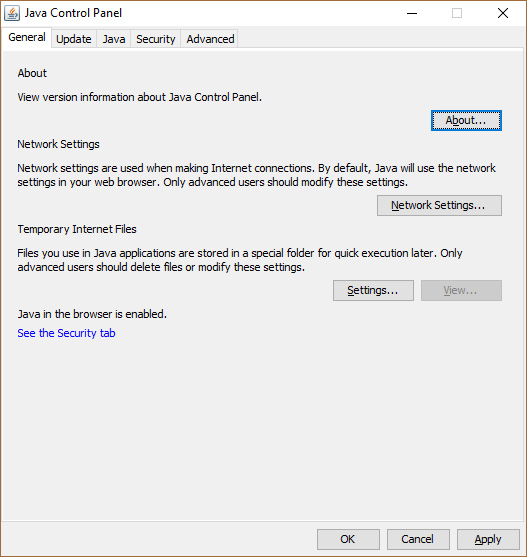
-
Откройте Java Control Panel.
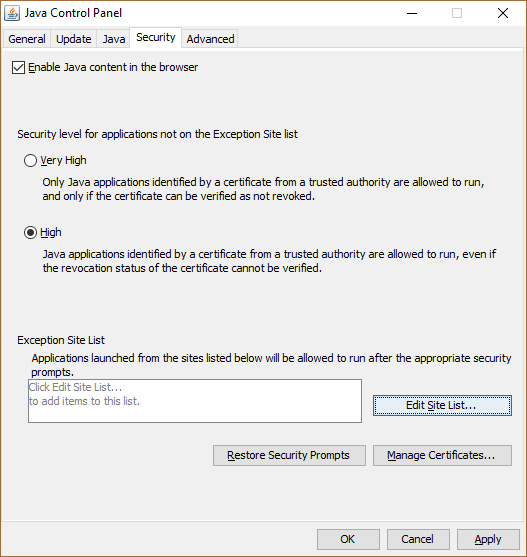
Перейдите во вкладку Security и выберите Edit Site List.
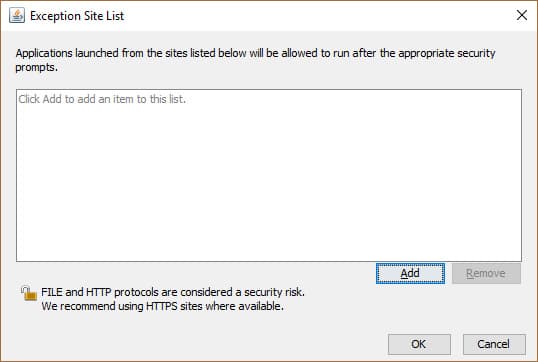
Нажмите Add.
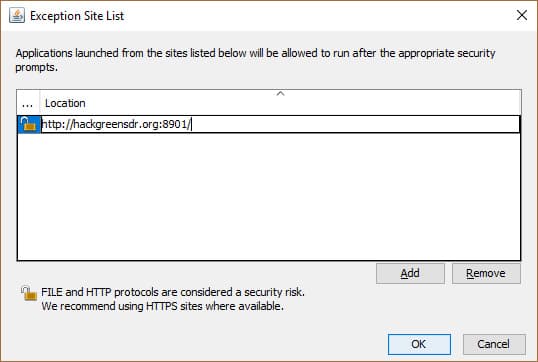
Впишите адрес проблемного приложения и нажмите Enter.
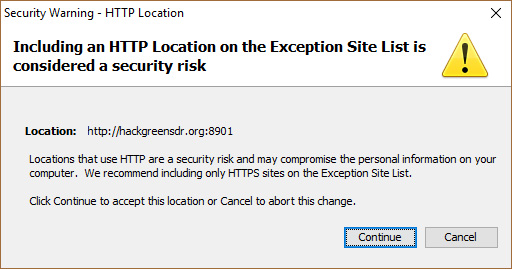
В новом окне нажмите “Continue”.
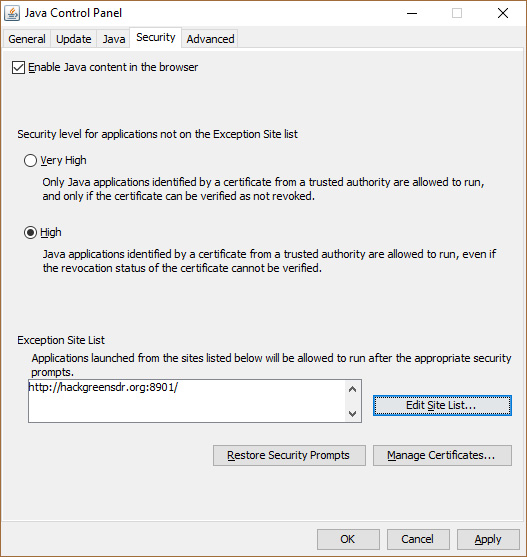
Теперь проблемный адрес добавлен в исключения.
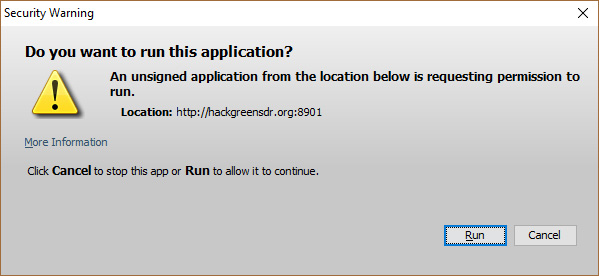
Обновите страницу в браузере. В появившемся окне нажмите “Run”.
После этого, старое Java приложение заработает.
Совет! Не забывайте обновлять программное обеспечение с помощью Java Update Available.
Реестр Windows
Некоторые пользователи успешно устранили проблему, не прибегая к настройкам панели управления. С помощью редактора реестра, можно удалить ветку HKEY_LOCAL_MACHINESOFTWAREJavaSoft, а затем установить именно ту версию, которая поддерживает приложение.
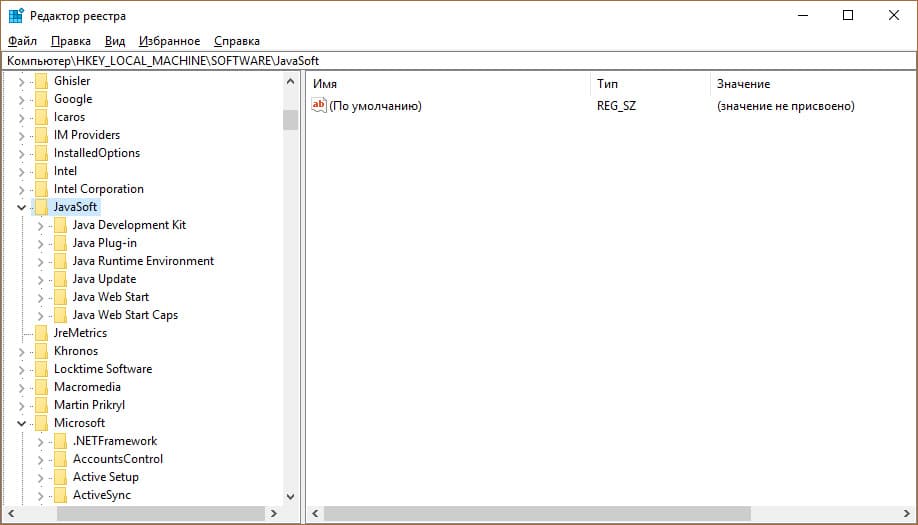
Внимание! Изменения в редакторе реестра вы делаете на собственный страх и риск. Перед изменением обязательно сделайте бэкап реестра и точку восстановления системы.
- Как получить доступ к почте iCloud из любого браузера
- Что делать, если не воспроизводится видео в браузере
- Как поставить длинное тире в Word
Оценка статьи:





Рейтинг 1,00 / 5 | Всего оценок: 3
Поделитесь в социальных сетях
Популярное за неделю
Создание базы данных в MS Access 2007: пошаговая инструкция
В современном мире нужны инструменты, которые бы позволяли хранить, систематизировать и обрабатывать большие объемы информации, с которыми сложно работать в Excel или Word. Подобные хранилища используются.

Настройка Proxy в Telegram
В связи с блокировкой мессенджера на территории РФ, вопрос «как настроить прокси в телеграмме ios и android» остается актуальным. Рассмотрим подробнее способы настойки промежуточного.
18646 14.05.2018

Как скинуть фото с iPhone на компьютер
В Apple постарались максимально закрыть операционную систему от вмешательства со стороны пользователей, что сделало ее наиболее безопасной ОС, но в то же время вызвало.
‘ data-modal-addimage=’
Изображение
‘ data-modal-quote=’
Добавить цитату
Отправить Отмена
‘ data-modal-preview=’
‘ data-modal-sub=’
Subscription settings
‘ data-post_id=»19112″ data-user_id=»0″ data-is_need_logged=»0″ data-lang=»en» data-decom_comment_single_translate=» комментарий» data-decom_comment_twice_translate=» комментария» data-decom_comment_plural_translate=» комментариев» data-multiple_vote=»1″ data-text_lang_comment_deleted=’Комментарий удален’ data-text_lang_edited=»Отредактировано в» data-text_lang_delete=»Удалить» data-text_lang_not_zero=»Поле не NULL» data-text_lang_required=»Это обязательное поле.» data-text_lang_checked=»Отметьте один из пунктов» data-text_lang_completed=»Операция завершена» data-text_lang_items_deleted=»Объекты были удалены» data-text_lang_close=»Закрыть» data-text_lang_loading=»Загрузка. «>
Источник: geekon.media